Jak odinstalować Cortanę w systemie Windows 11
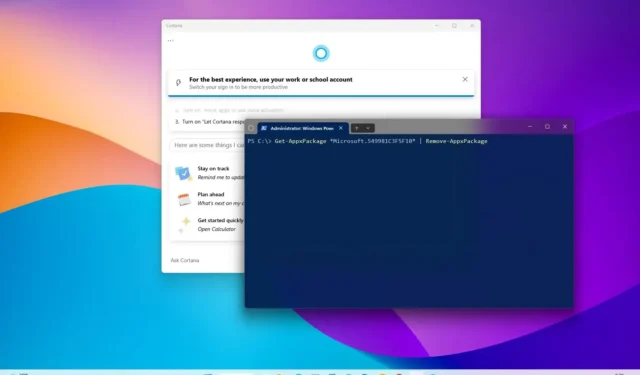
W systemie Windows 11 możesz użyć polecenia PowerShell, aby odinstalować Cortanę, a z tego przewodnika dowiesz się, jak to zrobić. Cortana to asystent cyfrowy, który Microsoft pierwotnie przewidział dla użytkowników systemu Windows, aby pomagał w codziennych zadaniach i odpowiadał na pytania, które w przeciwnym razie zajmą użytkownikom więcej czasu. Jednak funkcja nigdy nie stała się popularna wśród użytkowników w wyniku konkurencji ze strony Amazon Alexa, Google Assistant i Apple Siri, co doprowadziło firmę do praktycznie rezygnacji z projektu. Ta funkcja nadal działa w systemie Windows 11, ale z ograniczoną funkcjonalnością.
Microsoft potwierdził, że zakończy wsparcie dla Cortany dla Windows 11 i 10 przed końcem 2023 roku. Ponieważ asystent nie będzie już dostępny, teraz całkiem łatwo jest odinstalować Cortanę za pomocą PowerShell. Możliwość usunięcia Cortany z aplikacji Ustawienia będzie dostępna w przyszłych aktualizacjach.
Ten przewodnik nauczy Cię, jak całkowicie usunąć Cortanę z systemu Windows 11.
Odinstaluj Cortanę w systemie Windows 11
Aby całkowicie usunąć Cortanę z systemu Windows 11, wykonaj następujące czynności:
-
Otwórz Start w systemie Windows 11.
-
Wyszukaj PowerShell , kliknij prawym przyciskiem myszy najwyższy wynik i kliknij opcję Uruchom jako administrator .
-
Wpisz następujące polecenie, aby odinstalować Cortanę w systemie Windows 11 i naciśnij klawisz Enter :
Get-AppxPackage *Microsoft.549981C3F5F10* | Remove-AppxPackage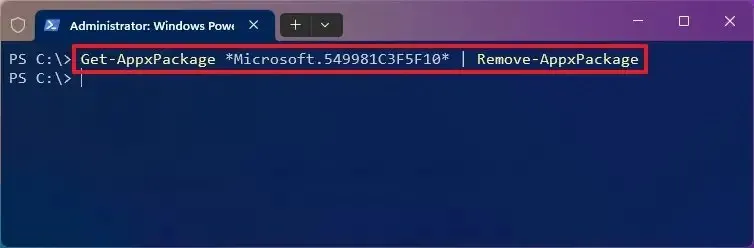
-
(Opcjonalnie) Wpisz następujące polecenie, aby usunąć asystenta cyfrowego dla wszystkich użytkowników i naciśnij klawisz Enter :
Get-appxpackage -allusers *Microsoft.549981C3F5F10* | Remove-AppxPackage -
(Opcjonalnie) Wpisz następujące polecenie, aby usunąć Cortanę za pomocą polecenia winget i naciśnij klawisz Enter :
winget uninstall --id 9NFFX4SZZ23L
Po wykonaniu tych kroków polecenie PowerShell trwale usunie Cortanę z systemu Windows 11.
Odinstaluj Cortanę w systemie Windows 11 (wersja zapoznawcza)
Począwszy od wersji 25905, Windows 11 ułatwia całkowite usunięcie Cortany z komputera, ponieważ Microsoft planuje zakończyć wsparcie dla swojego asystenta cyfrowego pod koniec 2023 roku na rzecz Windows Copilot .
Jeśli używasz komputera z wersją 25905 lub nowszą, możesz teraz odinstalować Cortanę z poziomu Ustawień lub za pomocą poleceń Menedżera pakietów systemu Windows.
Aplikacja Ustawienia
Aby odinstalować Cortanę z aplikacji Ustawienia, wykonaj następujące czynności:
-
Otwórz Ustawienia .
-
Kliknij Aplikacje .
-
Kliknij kartę Zainstalowane aplikacje .
-
Wybierz aplikację Cortana .
-
Kliknij przycisk menu z trzema kropkami po prawej stronie i wybierz opcję Odinstaluj .
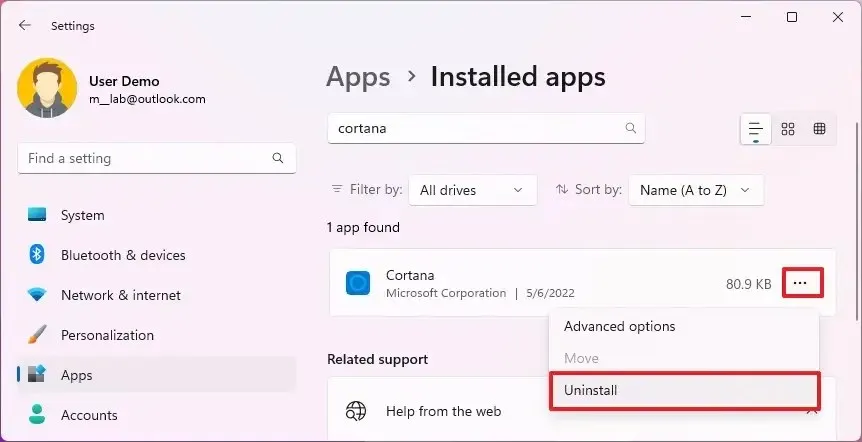
-
Kliknij ponownie opcję Odinstaluj .
Po wykonaniu tych czynności asystent cyfrowy zostanie odinstalowany z komputera.
Menedżer pakietów Windows
Aby usunąć Cortanę za pomocą polecenia winget, wykonaj następujące czynności:
-
Otwórz Start .
-
Wyszukaj Wiersz polecenia (lub PowerShell ), kliknij prawym przyciskiem myszy najwyższy wynik i kliknij opcję Uruchom jako administrator .
-
Wpisz następujące polecenie, aby odinstalować Cortanę i naciśnij Enter :
winget uninstall cortana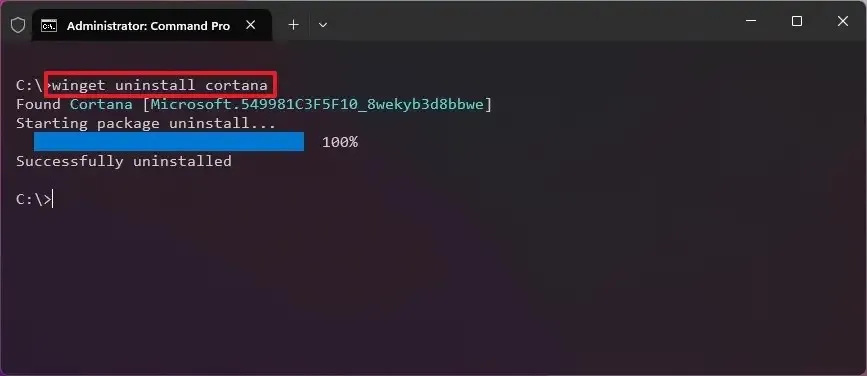
Po wykonaniu tych czynności asystent cyfrowy zostanie usunięty z systemu Windows 11.
Zainstaluj Cortanę w systemie Windows 11
Jeśli zmienisz zdanie lub funkcja nie będzie dostępna z innego powodu, możesz ponownie zainstalować Cortanę ze sklepu Microsoft Store lub użyć polecenia winget.
Aby zainstalować Cortanę w systemie Windows 11, wykonaj następujące czynności:
-
Otwórz Start .
-
Wyszukaj PowerShell , kliknij prawym przyciskiem myszy najwyższy wynik i kliknij opcję Uruchom jako administrator .
-
Wpisz następujące polecenie, aby ponownie zainstalować Cortanę w systemie Windows 11 i naciśnij klawisz Enter :
winget install --id 9NFFX4SZZ23L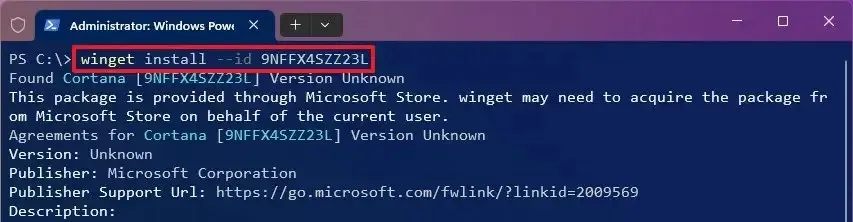
-
Wpisz T i naciśnij Enter .
-
Zrestartuj komputer.
Po wykonaniu tych czynności możesz ponownie używać Cortany w systemie Windows 11.



Dodaj komentarz